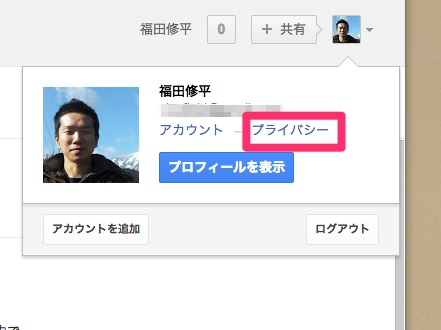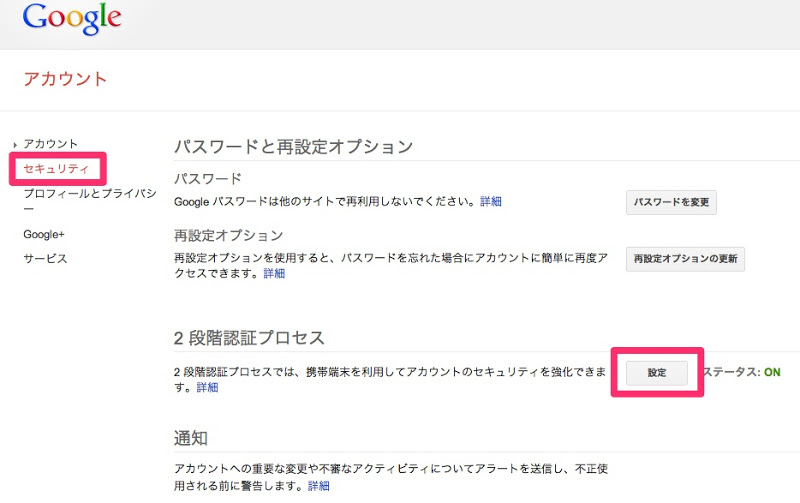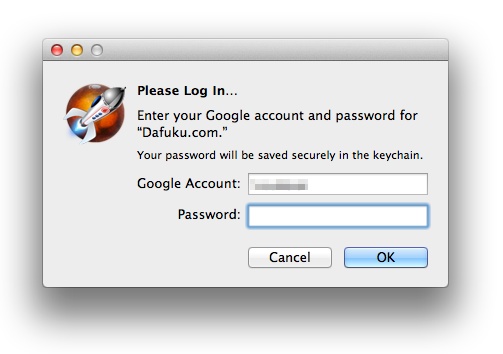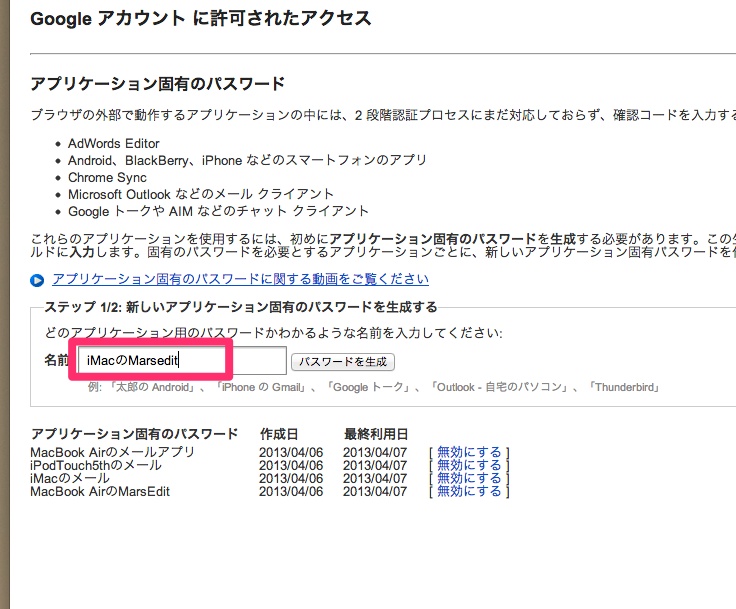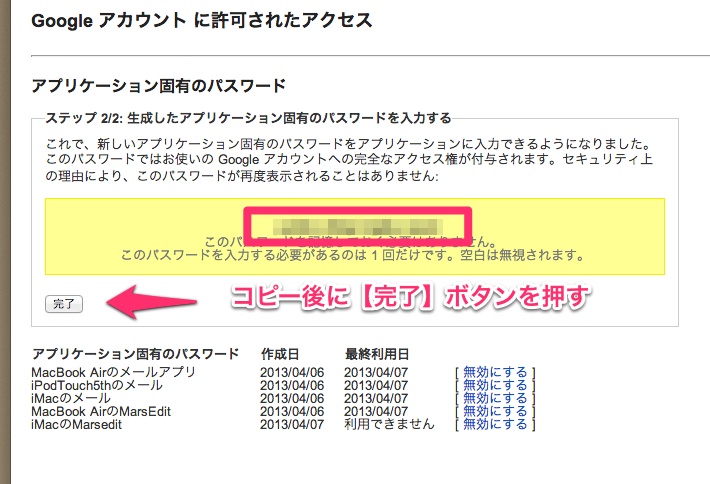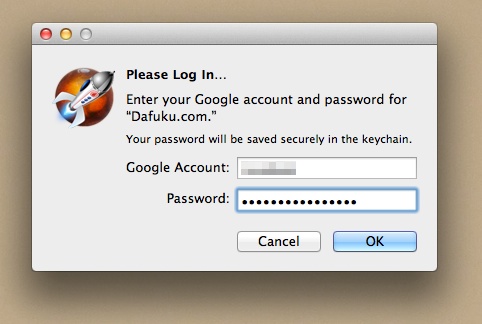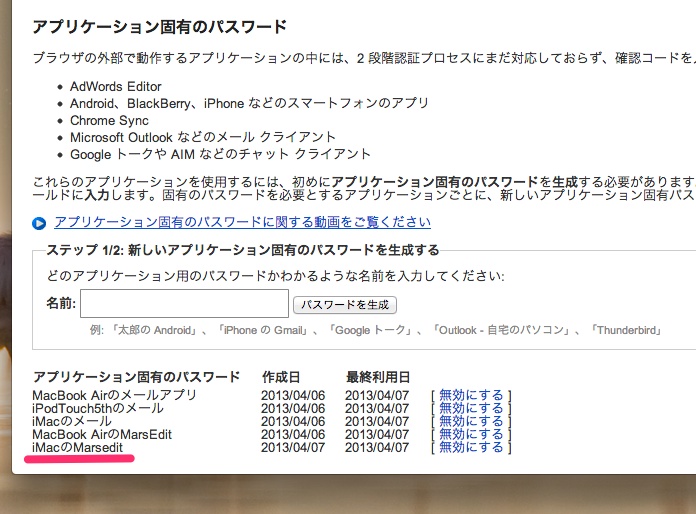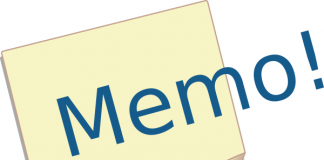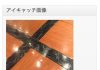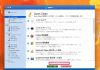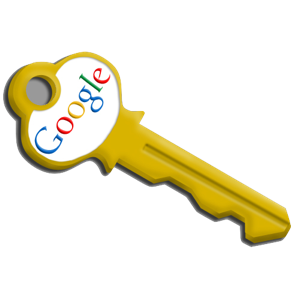
Googleアカウントを使った認証でのログインサービスが増えてます。
それはそれで便利なのですが、いつどこでパスワードが外部に
漏れてしまうかわかりません。
念の為に2段階認証プロセスでGoogleアカウントを設定しておけば
不正なログインを防ぐことができます。
今回は2段階認証プロセスに設定する方法を紹介。
Googleのサービスページを開きます
・Gmail
・Google+など
右上にアイコンがあるのでクリックすると
【プライバシー】という項目が表示されます。
アカウント設定画面が開いたら
左のメニューから【セキュリティ】を選択
【2段階認証プロセス】を【ON】に設定
二段階プロセスを有効にするとGoogleアカウントを設定しているアプリは
全て新たにパスワードの入力を求められます。
入力するパスワードは従来のGoogleアカウントで使用したものは無効です。
2段階認証プロセスに使用する携帯電話のメールアドレスを
あらかじめ登録しておきます。
このメールアドレスはPCのメアドは登録することはできません。
認証用のメールアドレスの登録が終えたら右下の
【アプリケーション固有のパスワードを管理】をクリック
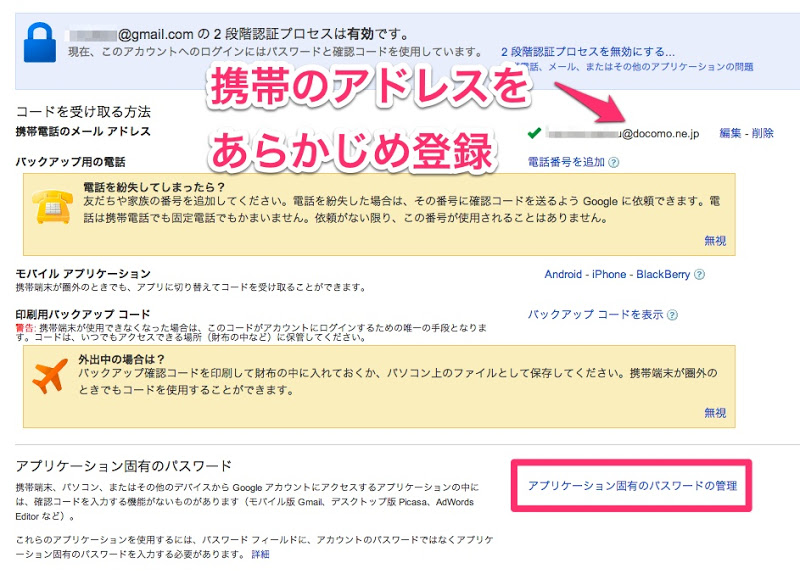
Googleのサービスに使用しているアプリケーションを個別にパスワード設定します。
アプリケーション毎にパスワードに名前を付けます。
・MacbookAirのメール
・iPhoneのメール
など自分でわかるようにお好みの文字でOK
【パスワード生成】ボタンをクリックするとパスワードが生成されます。
そのパスワードをコピーしておいて【完了】ボタンをクリック
先ほどコピーしたパスワードを使用したいアプリの
Googleアカウントのパスワードにペーストすると
ログイン出来ます。
パスワードが有効になっていると最終利用日に日付が表示されます。
新しいブラウザからログインする場合は
携帯電話に認証コードを送る仕組み
1回認証してしまえば同じPC同じブラウザからのアクセスは常に許可になります。
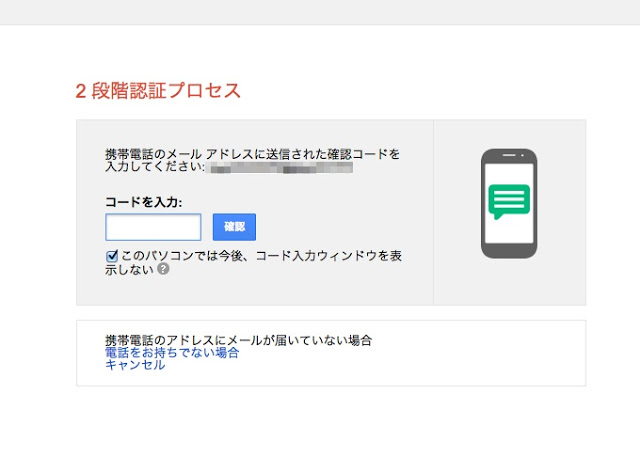
備えあれば憂いなし
Googleアカウントで使用しているもの全て新規にパスワードを
設定する必要があるので面倒かと思いますが
Googleのパスワードのセキュリティーレベルを上げておけば安心です。